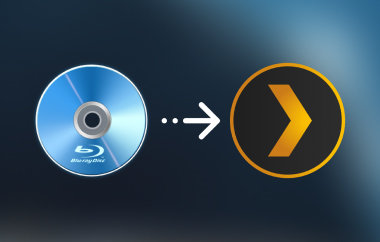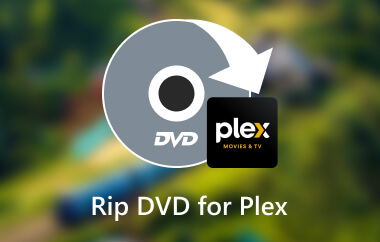Plex는 MKV 파일을 지원하나요? MKV 영화 파일을 보고 있는데, 계속 버퍼링이 발생한다고 상상해 보세요. 당연히 MKV 파일은 비디오 품질을 효과적으로 보존하기 때문에 가장 중독성 있는 포맷 중 하나입니다. 하지만 이러한 파일은 코덱과 포맷이 플랫폼을 제한하기 때문에 Plex에서 성능이 좋지 않습니다. 일부 프로그램. 그럼 시작해 봅시다. MKV가 PLEX에서 작동하는 이유부터 MKV를 PLEX로 변환하는 방법까지, 이미지와 사운드를 스트리밍할 때 문제를 피하는 가장 좋은 방법을 살펴보겠습니다.
1부. Plex가 MKV를 지원합니까?
Plex는 MKV 파일을 사용할 수 있도록 허용하지만 훨씬 더 부드럽게 허용합니다. MKV 컨테이너는 Plex에서 직접 재생할 수 있지만, 내부에 있는 비디오 및 오디오 코덱에 지원되는 코덱이 있어야 합니다. 소프트 자막과 같은 다른 모든 지원되지 않는 코덱과 기능은 중요하고 서버 리소스에 부담을 줄 수 있습니다. NAS 시스템은 트랜스코딩 측면에서 더 강력할 수 있습니다.
Plex Direct 재생에서 지원하는 비디오 및 오디오용 MKV 파일 코덱은 다음 표에 요약되어 있습니다.
| 지원되는 비디오 코덱 | 지원되는 오디오 코덱 |
| H.264 | AAC |
| HEVC(H.265) | AC3 |
| MPEG4 | ALAC |
| msmpeg4v2 | 이-AC3 |
| msmpeg4v3 | FLAC |
| VC1 | MP3 |
| VP9 | |
| 한국어: WMV3 |
MKV가 Plex에서 재생되지 않는 몇 가지 이유
Windows MKV 파일이 Plex에서 재생되지 않는 상황이 발생하는 경우, 다음과 같은 요인이 원인일 수 있습니다.
1. 비호환성: MKV는 다양한 오디오 및 비디오 코덱을 래핑하는 컨테이너 형식이지만 DTS, TrueHD 또는 MPEG2와 같은 MKV 코덱 중 하나라도 Plex에서 지원하지 않는 경우 파일을 트랜스코딩해야 합니다. 예를 들어, 비교에서 MPEG2 대 MPEG4MPEG4는 고급 압축 기능으로 인해 Plex 스트리밍에 더 많이 사용되는데, 대역폭이 작아도 고품질 재생이 가능한 반면, MPEG2는 더 많은 데이터를 필요로 하기 때문에 성능이 떨어지는 장치에서는 버퍼링이나 재생 문제가 발생할 가능성이 있습니다.
2. 트랜스코딩 수요: 그러나 많은 기기는 트랜스코딩을 위해 더 많은 기능이 필요할 수 있습니다. 지원되지 않는 코덱이 있는 경우 mkv 파일을 지원되는 형식으로 트랜스코딩할 수밖에 없습니다. 그러나 트랜스코딩은 서버에 많은 리소스를 소모합니다. 처리 능력이 제한된 NAS 서버는 고화질 트랜스코딩을 용이하게 하지 못해 재생이 복잡해질 수 있습니다.
3. Direct Play는 자막을 지원하지 않습니다.: 자막은 소프트 자막과 같은 다양한 형식으로 제공되며, 이는 Direct Play가 Plex Media에 통합하지 않기 때문에 트랜스코딩을 발전시킵니다. 로컬 서버의 전력이 부족한 경우 이러한 활동으로 인해 버퍼링이 발생하고 MKV 파일을 재생하지 못할 수 있습니다.
4. 비트레이트 파일: 높은 비트레이트로 많은 양의 정보를 업로드하고 다운로드할 수 있습니다. 높은 비트레이트 MKV 파일 형식이 있다면 하드웨어나 네트워크가 제공할 수 있는 것을 능가할 가능성이 높으며, 이는 Plex에서 버퍼링이 많이 발생하는 결과를 낳을 뿐입니다.
5. 대역폭 제한: 로컬 네트워크를 통한 스트리밍과 관련하여 HD 비디오가 포함된 MKV 파일이나 무거운 코덱으로 코딩된 장면은 통과 가능한 대역폭보다 더 큰 대역폭이 필요할 수 있습니다. 따라서 Plex에서 재생하면 중지되거나 떨림만 발생합니다.
6. Plex의 이전 버전: 파일 유형 중 하나가 누락되는 드문 순간이 있습니다. 코덱은 Plex III와 호환되지 않을 수 있으며, 이러한 문제는 코덱을 업그레이드하고 사용 가능한 업데이트를 확인하여 해결할 수 있습니다.
2부. Plex MKV 지원 문제를 해결하는 방법
AVAide 비디오 컨버터 Plex에서 MKV 지원과 관련된 부족함을 해결하는 데 적합한 옵션입니다. 이 올인원 프로그램을 사용하면 재생 장치를 방해할 수 있는 품질 저하 없이 MKV 파일을 모든 필수 Plex 형식으로 빠르게 변환할 수 있습니다. AVAide Video Converter는 1080p/4K 이상의 비디오 해상도를 지원하여 추가 출력 형식을 위한 재인코딩 프로세스 중에도 비디오 품질을 유지합니다.
- 정교한 하드웨어 가속 구현으로 인해 이 소프트웨어의 프로세스는 일괄 변환의 경우에도 30배 더 빨라졌습니다.
- 1080p, 4K 이상의 비디오 해상도와 선명도를 포함하여 품질은 변함없이 유지되며 품질 저하가 없습니다.
- 필요한 경우 이러한 도구를 사용하여 비디오 클립을 변환하기 전에 트리밍, 자르기, 회전 및 향상시킵니다.
- MKV 파일을 가져와 MP4, AVI 또는 MOV와 같은 Plex 호환 형식으로 변환합니다. MKV에서 AVI로 용이하게.
1 단계AVAide Video Converter를 다운로드하고 Windows나 Mac 운영 체제에 소프트웨어를 설치한 후 실행합니다.
2 단계다음 단계에서는 다음을 클릭합니다. 파일 추가 버튼을 클릭하여 MKV 파일을 통합하고 표시합니다.
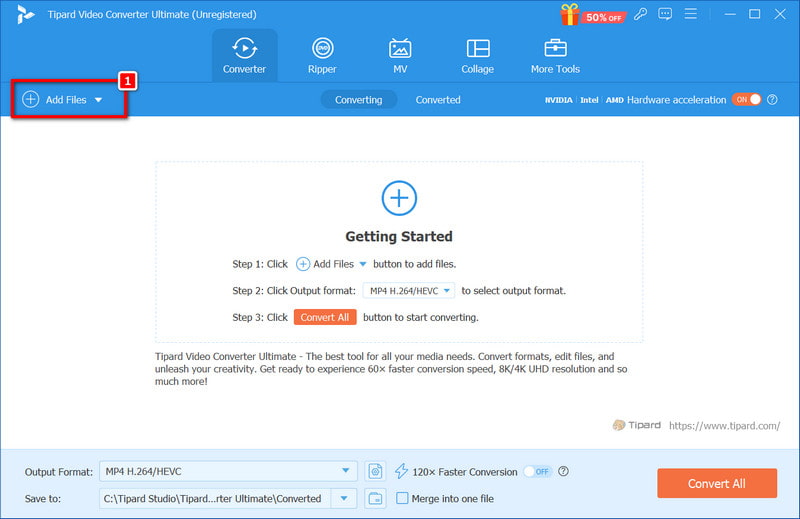
3단계그 후, 선택하세요 프로필 옵션을 선택한 다음 동영상 선택 가능한 형식으로 형식을 변경하려면 탭을 사용합니다. MP4Plex 시스템에서 허용하는 대로.
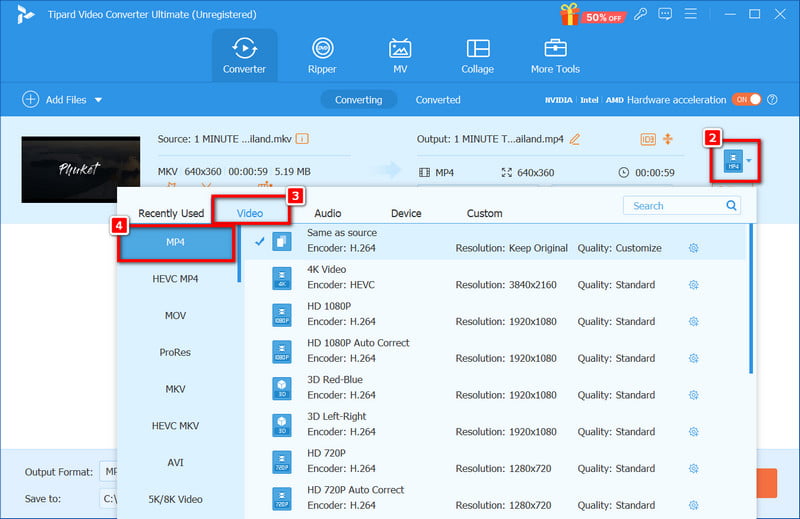
4단계완료되면 클릭하세요 모두 변환 MKV 파일의 변환 프로세스를 시작합니다. 응용 프로그램은 비디오를 품질을 유지하는 방식으로 렌더링합니다.
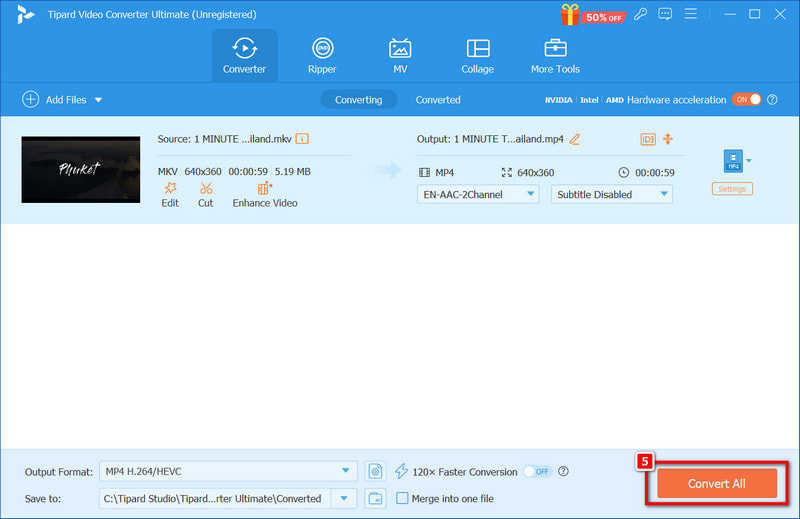
5단계변환이 완료되면 Plex에 파일을 업로드하여 여러 기기에서 원활하게 재생할 수 있습니다.
3부. MKV를 변환한 후 Plex에서 재생하는 방법
변환 후 Plex에서 MKV 파일을 사용하려면 재생 시 문제가 발생하지 않도록 파일이 Plex와 호환되는 형식인지 확인하세요. MP4나 AVI와 같은 지원되는 형식으로 변환한 후 Plex를 통해 MKV를 스트리밍하는 것은 비교적 쉽습니다. 이 간단한 가이드를 단계별로 따라하면 Plex에서 변환 후 파일을 재생하는 데 도움이 됩니다.

절차:
1 단계Plex 웹사이트를 방문하여 로그인하여 Plex 미디어 서버에 접속하세요.
2 단계아직 하지 않았다면, 컴퓨터에 Plex 클라이언트를 다운로드하세요. Plex 클라이언트가 설치되었으므로 미디어 파일을 관리하고 스트리밍해야 할 때입니다.
3단계저장 장치에 변환된 MKV 파일만 포함하는 새 폴더나 파티션을 만듭니다. 변환된 파일을 해당 폴더에 넣은 다음 Plex 라이브러리에 폴더를 포함합니다. 이 위치에 있는 파일은 Plex에서 자동으로 검색하여 가져옵니다.
4단계이렇게 하고 Plex 라이브러리를 리모델링한 후 호환되는 기기를 사용하여 Plex 계정에 로그인합니다. 그러면 라이브러리에 액세스할 수 있고 Plex에서 변환된 MKV 파일을 중단 없이 스트리밍하고 재생할 수 있습니다.
그래도, 만약 Plex가 MKV 파일을 인식하지 못합니다, 당신은 항상 문제를 해결할 수 있습니다. MKV 재생에 대한 Plex의 한계를 알고 AVAide Video Converter와 같은 도구로 파일을 변환하면 재생 문제를 피할 수 있습니다. 파일이 Plex의 코덱 요구 사항을 충족하는지 확인하면 모든 기기에서 번거로움 없이 좋아하는 MKV 비디오를 원활하게 스트리밍할 수 있습니다.
무손실 품질의 변환을 위해 350개 이상의 형식을 지원하는 완벽한 비디오 도구 상자입니다.



 안전한 다운로드
안전한 다운로드